用手机卡做无线上网卡
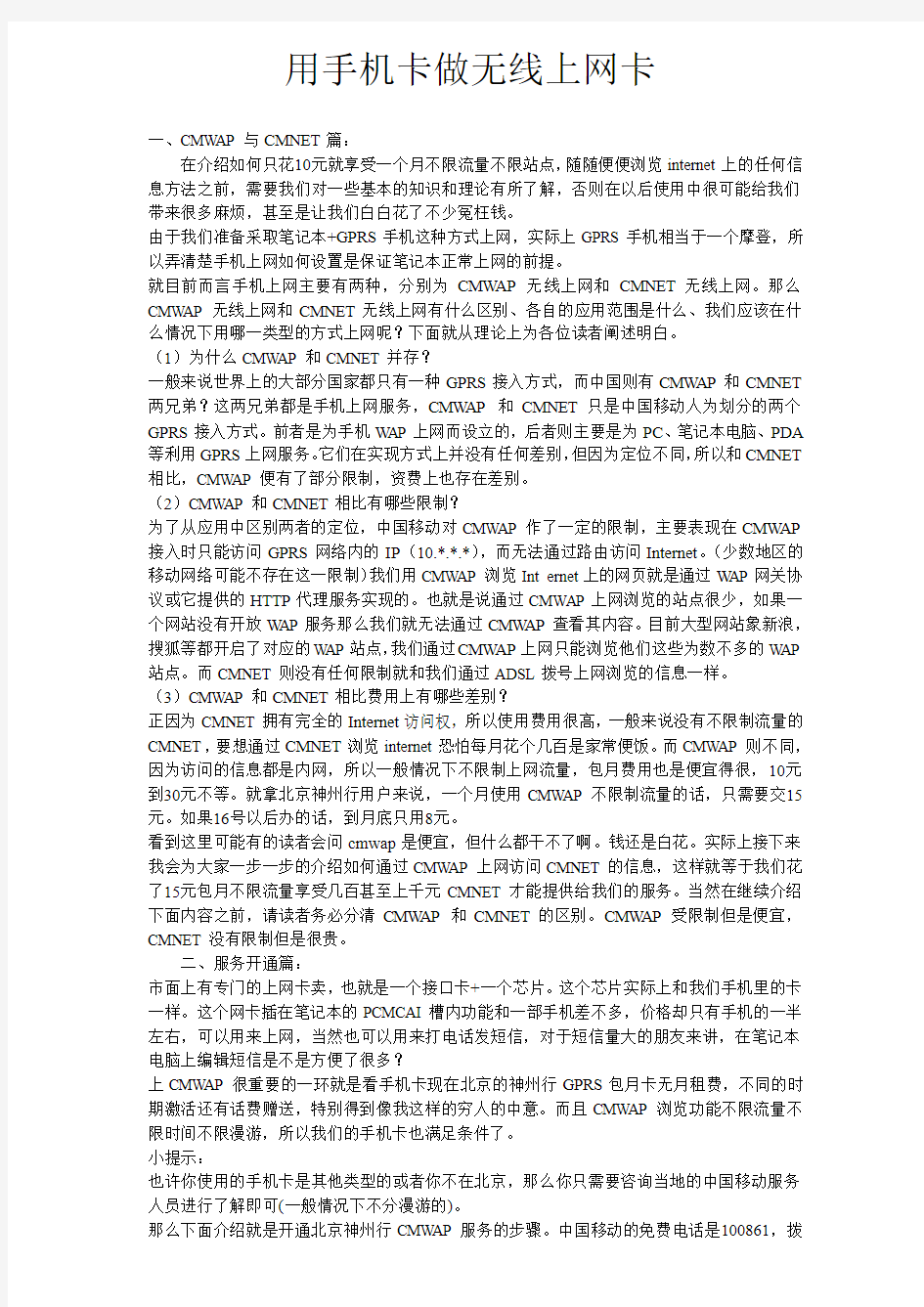

用手机卡做无线上网卡
一、CMWAP与CMNET篇:
在介绍如何只花10元就享受一个月不限流量不限站点,随随便便浏览internet上的任何信息方法之前,需要我们对一些基本的知识和理论有所了解,否则在以后使用中很可能给我们带来很多麻烦,甚至是让我们白白花了不少冤枉钱。
由于我们准备采取笔记本+GPRS手机这种方式上网,实际上GPRS手机相当于一个摩登,所以弄清楚手机上网如何设置是保证笔记本正常上网的前提。
就目前而言手机上网主要有两种,分别为CMWAP无线上网和CMNET无线上网。那么CMWAP无线上网和CMNET无线上网有什么区别、各自的应用范围是什么、我们应该在什么情况下用哪一类型的方式上网呢?下面就从理论上为各位读者阐述明白。
(1)为什么CMWAP和CMNET并存?
一般来说世界上的大部分国家都只有一种GPRS接入方式,而中国则有CMWAP和CMNET 两兄弟?这两兄弟都是手机上网服务,CMWAP和CMNET只是中国移动人为划分的两个GPRS接入方式。前者是为手机W AP上网而设立的,后者则主要是为PC、笔记本电脑、PDA 等利用GPRS上网服务。它们在实现方式上并没有任何差别,但因为定位不同,所以和CMNET 相比,CMWAP便有了部分限制,资费上也存在差别。
(2)CMWAP和CMNET相比有哪些限制?
为了从应用中区别两者的定位,中国移动对CMWAP作了一定的限制,主要表现在CMWAP 接入时只能访问GPRS网络内的IP(10.*.*.*),而无法通过路由访问Internet。(少数地区的移动网络可能不存在这一限制)我们用CMWAP浏览Int ernet上的网页就是通过W AP网关协议或它提供的HTTP代理服务实现的。也就是说通过CMW AP上网浏览的站点很少,如果一个网站没有开放W AP服务那么我们就无法通过CMWAP查看其内容。目前大型网站象新浪,搜狐等都开启了对应的WAP站点,我们通过CMWAP上网只能浏览他们这些为数不多的WAP 站点。而CMNET则没有任何限制就和我们通过ADSL拨号上网浏览的信息一样。
(3)CMWAP和CMNET相比费用上有哪些差别?
正因为CMNET拥有完全的Internet访问权,所以使用费用很高,一般来说没有不限制流量的CMNET,要想通过CMNET浏览internet恐怕每月花个几百是家常便饭。而CMWAP则不同,因为访问的信息都是内网,所以一般情况下不限制上网流量,包月费用也是便宜得很,10元到30元不等。就拿北京神州行用户来说,一个月使用CMWAP不限制流量的话,只需要交15元。如果16号以后办的话,到月底只用8元。
看到这里可能有的读者会问cmwap是便宜,但什么都干不了啊。钱还是白花。实际上接下来我会为大家一步一步的介绍如何通过CMWAP上网访问CMNET的信息,这样就等于我们花了15元包月不限流量享受几百甚至上千元CMNET才能提供给我们的服务。当然在继续介绍下面内容之前,请读者务必分清CMWAP和CMNET的区别。CMWAP受限制但是便宜,CMNET没有限制但是很贵。
二、服务开通篇:
市面上有专门的上网卡卖,也就是一个接口卡+一个芯片。这个芯片实际上和我们手机里的卡一样。这个网卡插在笔记本的PCMCAI槽内功能和一部手机差不多,价格却只有手机的一半左右,可以用来上网,当然也可以用来打电话发短信,对于短信量大的朋友来讲,在笔记本电脑上编辑短信是不是方便了很多?
上CMWAP很重要的一环就是看手机卡现在北京的神州行GPRS包月卡无月租费,不同的时期激活还有话费赠送,特别得到像我这样的穷人的中意。而且CMWAP浏览功能不限流量不限时间不限漫游,所以我们的手机卡也满足条件了。
小提示:
也许你使用的手机卡是其他类型的或者你不在北京,那么你只需要咨询当地的中国移动服务人员进行了解即可(一般情况下不分漫游的)。
那么下面介绍就是开通北京神州行CMWAP服务的步骤。中国移动的免费电话是100861,拨
打该电话后按照提示就可以轻松的开通CMWAP业务,拨打电话到开通不到三分钟,当然值得注意的一点就是一定要用你自己的手机来拨打和开通CMWAP服务,不能使用固定电话或其他手机,这样消除了误操作的发生。
小提示:
中国移动的服务还是非常不错的,100861是24小时有人接听,笔者就是凌晨12点拨打的电话,服务小姐态度很好,就多个问题给予我详细的解释。
拨打开通电话后我们就会接收到来自中国移动的短信息,15元的包月费用也会马上扣除。这时我们就可以把SIM卡插入网卡中上CMW AP网了。注意在上CMWAP网之前不要随便修改关于W AP的设置,包括代理服务器地址及端口。
三、总结:
由于地域和使用手机卡类型的不同,一定要咨询当地电信了解清楚,开通时也要分清CMWAP和CMNET,不要误上CMNET而白白交了巨额学费。
B连接篇
第一步笔记本一般是XP系统,该系统对于本站出售的GPRS网卡能够自动识别为标准PCMCIA设备,当我们把SIM卡放入GPRS网卡内插入笔记本电脑中,系统会自动识别并提示安装相应的驱动,这时选择标准的PCMCIA设备即可。
第二步装好驱动后,这时我们用鼠标右键点“我的电脑”,然后选择“属性”,在“硬件”标签中的“设备管理器”中我们会看到新设备——调制解调器standard PCMCIA modem这就是我的网卡所对应的。
第三步:由于笔记本默认有了一个调制解调器,所以为了避免不必要的冲突我们需要将其停用,毕竟冲突问题有时候不好判断和解决。右键点IBM自带的调制解调器然后选择“停用”。
第四步:出现是否禁止该设备提示的时候选择“是”即可。
第五步:禁止后该设备前头出现红色叉子,表示已经不能使用了,这样我们的调制解调器就只有手机唯一对应的那个了。
二、拨号建立篇:
为这个调制解调器建立一个拨号连接。
第一步:接下来就是要建立一个网络连接了,我们进入系统的控制面板,选择“网络连接”。第二步:在打开的网络连接窗口中我们点网络任务下的“创建一个新的连接”。
第三步:系统将自动开启“新建连接向导”。
第四步:网络连接类型处选择“连接到internet”然后下一步继续。
第五步:接下来继续选择“手动设置我的连接”,下一步继续。
第六步:下面是设置拨号类型,我们选择“用拨号调制解调器连接”,下一步继续。
第七步:输入ISP名称,我们随便起一个即可,例如笔者设置为xtcom然后下一步。
第八步:电话号码这里要特别注意,我们输入*99#,网上资料提到过如果*99#拨不通的话还可以尝试使用*99***1#来拨。
第九步:最后的用户名和密码还有确认密码窗口我们不用管他,都空着即可。
第十步:完成所有设置后我们就建立了一个名为xtcom的拨号图标。
三、系统拨号连接篇:
建立了拨号后我们就要连接网络了。第一步:双击桌面的xtcom拨号图标。
小提示:
在拨号上网前我们还需要对一个地方进行设置,这个地方不是必须的,只是在没有设置的情况下不能成功建立拨号连接时的一种排除故障手段,另外如果你的手机开通了CMWAP和CMNET的话,刚刚建立的拨号很可能连接到CMNET上,你又该交纳不明费用了。杜绝错误的连接到CMNET现象的发生就要进入“设备管理器”选择手机对应的调制解调器“属性”;然后在属性窗口中的高级标签添加如下信息——"A T+CGDCONT=1,"IP","cmwap"。
这样确定后拨号就只会连接到CMWAP。。
第二步:上面的小提示在大多数情况下并不用设置,打开连接后直接点“拨号”按钮,将自动触发手机拨号。
第三步:这时候一定要保证SIM卡正确置入网卡内,而且驱动安装正确,否则会出现“调制解调器发生硬件失败”的692错误提示。
第四步:如果一切正常的话,拨号成功将出现和使用一般猫上网一样的“正在网络上注册”提示。
第五步:连接建立后在任务拦我们会看到显示的速度,一般是115.2Kbps(这是你网卡与电脑之间的速度)。
第六步:点该连接也会显示出状态信息,包括发送和接收的数据量以及连接时间。
第七步:状态窗口的详细信息标签显示服务器和客户端的IP地址,这个地址一般是以10开头的,正如“15元包月移动上网进行到底-开通篇”中所说的那样,CMWAP上的是内网。
第八步:这时候我们就可以登录QQ了,只需要在代理服务器那里设置为HTTP代理,地址是10.0.0.172,端口选择默认或者80。经过测试代理服务器工作正常。
第九步:我们可以正常登录QQ,用显示IP信息的QQ可以看到我们的IP地址为211.13.33.39,“北京市移动”。
四、软件拨号连接篇:
上面介绍的通过建立系统拨号实现笔记本上CMWAP的方法,实际上这种方法建立拨号比较麻烦,而且在实际使用中有人会遇到上CMWAP却时不时的转到CMNET上,这样带来的流量费用就是非常巨大的了。可以试用GPRS网卡自带的驱动中的拨号程序可以设置APN为cmwap有效避免误拨至cmnet,移动有个很方便的拨号程序:中国移动随e行客户端
下载地址:
https://www.360docs.net/doc/521975421.html,/download/setupV2.0.rar
第一步:从网上下载中国移动随e行客户端。
第二步:下载完毕解压缩到新的文件夹,运行主程序后点“是”开始安装。
第三步:欢迎界面下一步继续。
第四步:选择安装路径,默认情况下是c:\program files\中国移动随E行客户端软件。当然可以修改此路径。
第五步:在选择组件时我们保持默认即可,典型安装将附带双模卡驱动程序。
第六步:选择开始菜单文件夹,下一步后继续。
第七步:选择额外任务,在桌面上创建快速图标。
第八步:复制必要文件到本地硬盘。
第九步:在安装中国移动随E行客户端过程中会自动将winpcap安装到本地计算机。
第十步:完成中国移动随E行客户端的全部安装工作,点“完成”按钮结束。
第十一步:启动中国移动随E行客户端界面全是中文的。
第十二步:为了保证我们的上网利益,防止任何CMNET流量的产生,我们选择菜单上的“工具->连接设置”进行配置。
第十三步:在弹出的窗口中的设备列表选择GPRS后继续点“设置”按钮。
第十四步:在GPRS帐号设置处自己新建一个xtcom名称的帐号,APN设置是CMWAP,这样就防止了CMNET流量的产生,拨号处填*99***1#或*99#。保存设置。
第十五步:接下来点“手动连接”按钮,选择GPRS下我们手机对应调制解调器名称点“连接”按钮即可。
第十六步:当然该软件还提供了自动连接功能,那样软件会自动选择连接方式。
第十七步:出现“已通过验证”的提示就说明我们的配置是正确的。
第十八步:连接完毕我们会在随E行主界面中看到网络类型,连接设备,连接时间,传输速度,上传数据量和下载数据量等信息。
五、总结:
至此我们成功完成了使用笔记本+手机的方式上CMWAP网,并利用中国移动提供给我们的代理服务器上QQ。实现了真正意义上的随时随地无线畅游。不过这样的拨号上网存在着很大的限制,例如浏览器无法访问页面,使用QQ联系朋友和同事速度缓慢,经常出现程序假死的情况。那么如何优化呢?下篇将告诉大家更好的拨号软件和突破移动更多限制的方法。只有突破了众多限制才能让我们用CMWAP的低月租费享受CMNET的高品质服务,从而实现了低价与高效的完美结合。
C突破篇
一、笔记本通过CMWAP上网都有哪些限制?
CMWAP和CMNET相比在很多方面有所限制,例如不能浏览WWW开头的站点,只能查看WAP类网站。另外QQ,MSN等应用软件更是无法使用。按然而不知道为什么中国移动设置了一个http代理10.0.0.172:80。到现在我们还不知道移动为什么要设置这个代理,而且好像全国各地都能用这个。个人感觉应该是收发彩信用的吧。有了这个代理我们就能突破只能浏览wap网站的限制了。
例如像“15元包月移动上网进行到底-连接篇”那样设置QQ的代理服务器为10.0.0.172:80来登录QQ和朋友聊天。但移动方面显然不希望cmwap用户上Internet,于是就通过User Agent 限制了PC常用的浏览器(IE、Opera和Firefox等)。
小提示:
User Agent是HTTP/1.1协议中规定的HTTP报头之一,用于告诉服务器客户端使用的浏览器及版本。也就是说通过User Agent的名称电信就可以知道使用者采用的是什么种类的浏览器上网。经过过滤User Agent使得我们在笔记本上常用的浏览器IE、Opera和Firefox等无法访问WWW站点。另外用10.0.0.172:80代理登录QQ经常会遇到程序假死的情况,也就是说不能成功收发信息,往往要等待1分钟才能恢复正常。而且采用“15元包月移动上网进行到底-连接篇”中介绍的方法上网后一段时间没有流量的话,CMWAP连接将变得很不稳定,频繁出现断线现象。
二、突破User Agent过滤浏览WWW站点:
首先要明确一点的是移动的代理服务器10.0.0.172:80是永久开启的,我们不能通过常用浏览器访问WWW站点是因为user agent名称被过滤的原因,所以说只要更改user agent名称为移动没有过滤的信息就可以轻轻松松的浏览WWW站点。
(一)修改IE浏览器的user agent:
首先我们需要将IE浏览器的代理服务器设置为10.0.0.172:80。方法是打开IE选择菜单中的“工具”->“internet选项”,然后选择“连接”标签的“局域网设置”,在代理服务器处输入10.0.0.172,端口是80,确定即可。
即使这么设置完毕也会因为user agent名称被过滤而无法通过IE浏览器上网,但是能够正常登录QQ。
因为不管是10.0.0.172的80端口还是他的443端口都是工作正常的。另外QQ程序并没有被移动过滤掉,而且他不存在任何user agent信息。下面介绍如何修改IE浏览器的user agent名称。第一步:在桌面新建一个文本文档,随便起一个名即可。将以下代码复制到该文件中。Windows Registry Editor V ersion 5.00
[HKEY_LOCAL_MACHINE\SOFTWARE\Microsoft\Windows\CurrentV ersion\Internet
Settings\5.0\User Agent]@="openwave"
[HKEY_LOCAL_MACHINE\SOFTWARE\Microsoft\Windows\CurrentV ersion\Internet
Settings\5.0\User Agent\Post Platform]".NET CLR 1.1.4322"="""openwave"=""
第二步:保存退出,将该文件的后缀名从TXT修改为.reg。这样刚才的文件就是注册表文件了。双击该文件出现是否将其导入到注册表中的提示。
第三步:导入成功后我们重新启动计算机,这样IE浏览器的User Agent名称就被修改为openwave了。
小提示:
上面的注册表文件内容是XP系统的,对于2000并不合适,如果是2000系统的话只需要把第一行进行修改即可。另外在修改注册表前一定要先备份一下,这样以后想恢复的话可以方便导入原来的注册信息。如果没有备份也不要紧,只需要重新建立一个注册表文件。内容如下即可。
Windows Registry Editor V ersion 5.00
[HKEY_LOCAL_MACHINE\SOFTWARE\Microsoft\Windows\CurrentV ersion\Internet
Settings\5.0\User Agent]@="Mozilla/4.0""Compatible"="compatible"
"V ersion"="MSIE"
"Platform"="Windows"
另外该修改User Agent的方法对于IE6及IE内核浏览器(如Maxthon)是有效的,修改后的User Agent是openwave。实际上不少手机上都是用Openwave的浏览器,所以移动不会封了这个的。需要注意的是改了IE的Useragent后不能登录工行网上银行和Windows Update,如果用其他方式上网时想登陆的话还要把User agent改回来。
有的移动没有封锁firedox和opera,但北京移动将两个全封锁了。解决的办法是分别修改这两种浏览器的useragent。
(1)Firefox浏览器:
现在出了一个自定义useragent的插件,用户下载安装后就可以了。安装方法是把插件文件直接拖动到Firefoxl里面,就会提示你安装了。下载页面:[url]http://chrispeder
https://www.360docs.net/doc/521975421.html,/work/firefox/useragentswitcher/[/url]这个插件每次启动都要重新选择一下,比较麻烦。(2)Opera浏览器:
我们可以通过修改Opera.dll里面的usergent来实现,由于opera.dll用Aspack2.12压缩加壳了,要先用UnAspack去壳,再用WinHex、Uedit查找文本“MSIE”,附近有Opera定义的User Agent,如“opera/8.00%s”想怎么改都行,但字符数要一样。改完以后,opera的useragent设成opera 自己的。
二.用K-MeleonCCF自定义useragent:
很多时候我们即使修改了useragent为openwave也无法正常上网,看来移动又加强了封锁的力度,遇到这种情况我们可以自定义user agent名称,也就是在上面IE注册表文件的openwave修改为其他信息,例如softer。有时可以解决问题。
不过笔者发现一个不错的浏览器,他具有自定义USER AGENT的功能,通过他的user agent修改组件可以帮助我们更好的上WWW站点。在不上CMWAP的时候也可以迅速将user agent恢复,避免不必要的冲突麻烦。该工具就是K-MeleonCCF,他是由CCF论坛鼎立制作完成的。
下载地址:
https://www.360docs.net/doc/521975421.html,/down/K-MeleonCCF0_04_B3_CN.exe
三、解决实际问题的几个小技巧:
用上面的方法虽然可以登录QQ和浏览网页,但是还是或多或少存在一定的问题。以下几个小技巧可以帮助你更好的上网,不会被假死掉线等问题烦恼。
(1)换代理上QQ
前面也说了中国移动使用10.0.0.172:80做为代理,我们通过他可以登录QQ,但是这样使用和朋友聊天时假死情况太频繁,动不动QQ程序和聊天窗口就没有了响应,需要等待一分钟到两分钟的时间才能恢复正常。经过笔者钻研发现实际上我们把代理服务器的端口进行修改就可以解决问题。使用10.0.0.172:443做代理登录QQ后假死现象大大减少。
(2)PING法解决断线问题
当使用GPRS上CMW AP时如果一段时间没有任何数据传输的话会出现掉线问题,实际上我们可以通过ping法保证一直有数据进行传输,从而将掉线现象减少。方法是在自己的中国移动网段找一个正在用的IP,可以通过扫描器扫描,也可以直接选择网关地址或者该网段的第一个地址和最后一个地址。找到这个地址后我们通过“开始->运行”,输入CMD进入命行模式,输入“ping该IP -t”。如果通的话就能保证数据不断传输了,自己做的GPRS稳定器可以正常使用。将该命令保存成一个批处理文件的话只要在上GPRS时运行下该BA T文件就可以保证网络持续连接了。
小提示:
如果ping不通说明对方安装了防火墙或者你找到的是没有被使用的IP,这时需要我们重新去搜索ping的通的IP地址。
四、总结:
经过三篇连载我们明白了CMNET和CMWAP的区别,学会了使用手机CMWAP的开通方法,并且做到了笔记本+GPRS无线上网卡通过CMWAP代理上网,还学会了几招突破中国移动对CMWAP的限制,做到了真真正正的花CMWAP的钱享受CMNET的服务。
其他:
一、设置:先到设备管理器中打开上网卡属性,在高级一项的额外设置中键入
A T+CGDCONT=1,"IP","cmwap"然后打开记事本,将下列文本粘贴进去,保存为REG文件,双击导入注册表,这样就完成了将IE的的User Agent名称就被修改为openwave,与手机浏览器GPRS上网相同,这样就能确保使用无线上网卡能够看到WWW网页,而不是一片空白。Windows Registry Editor V ersion 5.00[HKEY_LOCAL_MACHINE\SOFTWARE\Microsoft\Windows\CurrentV ersion\Internet Settings\5.0\User
Agent]@="openwave"[HKEY_LOCAL_MACHINE\SOFTW ARE\Microsoft\Windows\CurrentV er sion\Internet Settings\5.0\User Agent\Post Platform]".NET CLR 1.1.4322"="""openwave"=""使用GPRS无线上网卡,必须要保证系统中的Event Log、Remote Access Connection Manager 和Telephony这三项服务已经启用。
二、安装辅助软件
1、安装中国移动随e行客户端到这里下载:https://www.360docs.net/doc/521975421.html,/download/setupV2.0.rar
安装后,开始菜单中会出现一个“中国移动随E行客户端”快捷方式,启动后,进入随E行的工具=>连接设置=>连接设置列表,点选GPRS。
将默认帐号名改为CMW AP,将APN改为CMWAP,点“保存设置”、“关闭”后,默认的连接设置就是拨号GPRS了,默认的接入点APN也是CMWAP了。然后在随E行界面上点“自动连接”,即可迅速建议连接,拨号速度很快,截图变成了一项苦差事。这么一来,只要将QQ的代理服务器设置为10.0.0.172,端口为80,即可正常使用,但有一部分网页仍不能正常访问,比如时常会出现太平洋论坛出现无法访问的提示,这个问题曾困扰偶很长一段时间,直到某天看到了I T 1 6 8上的一篇文章,这才找到解决办法——安装一个J***A程序。
2、安装GPRS-PROXY程序下载地址:http://download.**.com/05/0518/39742/39742_4.shtml
该程序是绿色软件,建议安装在系统分区之外,省事。启动该程序后,会出现一个DOS 窗口,其最后一行是“Running on port 8088”。GPRS-PROXY是高手通过J***A开发的一个专门突破移动限制的代理服务器工具,通过它就可以轻轻松松完成突破限制的功能,让浏览器通过8088端口访问所有来自GPRS的数据,这样就不会出现那种网页无法打开的现象了。但是,浏览器的代理服务器就不能像QQ那样设置成10.0.0.172、端口80了,必须设置为127.0.0.1,端口为8088。
手机如何通过USB共享PC网络
手机如何通过U S B共享 P C网络 Company number:【WTUT-WT88Y-W8BBGB-BWYTT-19998】
手机如何通过USB共享PC网络 其实该方法是通用的,很多Android的手机都能支持的,具体老版本的Android是否支持我就不清楚了,我没有机器测试,但至少、的固件是没问题的。下面看图文教程: 1、用数据线连接好USB和PC,先择“仅充电” 2、进入 设置->无线和网络->移动网络设置->接入点名称,新建一个接入点, 名称为USB网络(其实可以为任意),接入点名称为usb(只要不是可以正常上网的接入点名称都是可以的)然后保存返回,并启用刚刚建立的接入点 注:其实这一步不是必须的,你可以先用正确的APN连接移动网络或用wifi连接网络也是可以的 3、进入设置->无线和网络,点击“移动网络”进行连接,这个时候可以看到最底下的USB绑定已经从灰色变成亮的可点的了。 注:一、如果刚刚跳过了第2步,这一步也可以跳过 二、其实在第1步的时候就可以选择USB绑定了(如果你已经连接的移动网络或者wifi),这样就可以跳过2和3了 三、正常情况下,连接移动网络后,过一会系统会提示“接入点名称设置不正确,连接失败”,不用理会 4、点击USB绑定,系统会多出来一张虚拟网卡,并提示安装驱动程序。(刷过机的应该都有这个驱动) 驱动安装过程中会有提示,点击仍然继续即可。 注:安装驱动以前要打开系统的DHCP服务,否则会分配不到地址的。(高级用户可以用手动分配地址的方式,这个就自行研究吧) 5、驱动安装完了,网络连接里会多出来一个网卡为“Android USB Ethernet/RNDIS”的网络连接, 双击它会打开该连接的状态窗口,然后点支持标签,可以看到本机分配到的IP和手机的IP。 正常情况下,这个时候PC应该是会自动掉线的。 双击本机上网用的网络连接,点属性,点高级,启动“允许其他网络用户通过此计算机的 Internet 连接来连接”(请打开ICS共享服务),关闭“允许其他网络用户控制或禁用共享的 Internet 连接”(不是必须
无线上网卡哪个好 如何选购3G无线上网卡
无线上网卡哪个好如何选购3G无线上网卡(一) 越来越多人选择移动上网,但是不知道无线上网卡哪个好,3G无线上网卡资费套餐哪个好,那个移动上网套餐适合自己,电脑知识网https://www.360docs.net/doc/521975421.html,为大家解答: 第一;速度,联通前几天升级到(21.6M),电信(3.1M),移动(2.8M),以上都是理论上的下载速度,从上面大家会选择联通的,但是联通的是按流量收费的,不是很便宜,它有五种套餐,电信是按时长收费的!随便说下移动也是按流量的。 第二;信号,速度在说,如果你当地没有联通移动,电信的3G信号,也是不能联网的,具体的信号你可以当地;10000,10086 ,10010 咨询。 第三;选购,不买贵的,只买对的。 1、首先看是省内用还是全国用(省内的相对便宜一些)。 2、如果看电影和下载大软件,那就选用电信的按时间算,目前只有电信按时算。 3、如果只是看看新闻,上上Q,发发邮件,可以选用按流量计算,联通、移动都是按流量算。 通过以上三点,你可能对怎么选择3G无线上网卡,自己合适那种无线上网卡资费套餐了。如果不知道3G 无线上网卡怎么用的,请看下面几句吧 要实现3G无线上网,需要购买一个无线上网设备卡和一张3G资费卡,就能上网了! 上网设备:一个像U盘一样的东西,可以插入UIM卡(资费卡) 3G资费卡:一张像手机芯片那样的东西. 内有上网套餐. 把资费卡插入网卡中,把网卡插入电脑USB接口. 设备内置都有驱动程序,插入后会自动安装客户端. 安装好后,你的桌面上就会有个图标.双击进入就可以.点击链接。安装时,记得把杀毒软件给关闭了。 3G无线上网卡选购: 1、首先我们来看一下3G 无线上网卡设备的选择,无线上网卡品牌方面推荐华为和中兴的,市价一般在三四百元,其他的OEM的无线网卡品质良莠不齐,好多杂牌网卡都只有运行上的LOGO(就是打G3、天翼,沃标识的那些),这些网卡往往才用低劣的材质和落后的芯片,所以在上网速度,产品质量,售后服务方面大大不如品牌的上网卡,不推荐网友购买这样的网卡。注意:联通、移动和电信的网络制式不同,不能兼容,需要先确定自己使用哪家运营商,再去购买该制式的上网卡。2、从运营商角度说,移动一般是包流量,基本套餐是100元包2G ,200元包5G,超出部分0.01元/KB(各省市已开始陆续调整为1元/MB),不限制漫游。电信一般是包时间,基本套餐是100元包80小时本地和20小时国内漫游上网;200元包200小时上网(不分本地和漫游);100元包60小时上网时长(不分本地和漫游)。联通限流量包月套餐,包月套餐:80元包1G;150元包3G;200元包5G;300元包10G,超出部分资费标准0.1元/MB 如果上网时间比较多,经常聊天、浏览网页、邮件、斗斗地主什么的,很少下载大型的东西,那么选择移动的包流量更合适一些。如果上网时间比较少,但上网就会下载比较多,那么选择电信的包时间比较合适。联通的速度在这三者中是最快的理论速度7.2Mbps,实际使用可以达到3.6M ,但是联通的资费也是这三者中最贵的。如果是大城市,移动和电信的覆盖都差不多,如果是中小城市,目前还是电信的网络覆盖好一点。提醒一下,现在的3G 无线上网卡,理论峰值都能达到3M或者以上,但实际使用中,因为无线信号的强度和稳定性影响,平均速
Windows7建立无线WiFi热点疑难问题解决方法共14页文档
第一篇: Win7建立无线wifi热点手机电脑无线共享上网windows 7本身就有无线路由器的功能,传统的临时无线网(即Ad Hoc 模式)是一种点对点网络,类似于有线网中的“双机互联”虽然也能实现互联网共享,但主要用于两个设备临时互联,并且有的设备(如:采用Android系统的手机等设备)并不支持连接到临时无线网络,换句话就是找不到该无线网络信号。另外,由于一块无线网卡只能连接到一个无线网络,因此,如果通过无线网卡连接到Internet,就不能再使用这个无线网卡建立临时网络,共享Internet 了。 而Win7 中的隐藏功能,虚拟Wifi(即虚拟无线AP,也可叫虚拟WiFi )功能可以在一块真实无线网卡基础上再虚拟出一块网卡,实现无线路由器的AP 功能,解决了临时网络的所有问题。 本方法最适合不使用路由器或路由器断电,但需要无线共享上网,且需要手机共享上网尤其是Android系统的手机。 一、以操作系统为win7的笔记本或装有无线网卡的win7台式机作为主机。配置步骤如下: 1.以管理员身份运行命令提示符: 用快捷键win+R→输入cmd→回车(如图1、图2)
图-1 在命令行键入: netsh wlan set hostednetwork mode=allow ssid=Intel(R)WiFi-5300BGN key=12345678 命令行注解: Mode:是否启用虚拟Wifi网卡,(改为disallow则为禁用,虚拟网卡即会消失。)ssid:指定无线网络的名称(可以自定义),最好为英文。 Key:指定无线网络的密码。该密码用于对无线网进行安全的WPA2加密,能够很好的防止被蹭网。(8位或以上数字或字母) 以上三个参数也可以单独使用 例如: 1、netsh wlan set hostednetwork mode=allow(承载网络模式设置为允许即:开启 无线虚拟Wifi网卡) 2、netsh wlan set hostednetwork mode=disallow(禁用无线虚拟Wifi网卡,网络图 标消失) 3、netsh wlan set hostednetwork ssid=Intel(R)WiFi-5300BGN key=12345678 (设置一个ssid为Intel(R)WiFi-5300BGN的无线接入点,接入点密码为12345678) 2、建立WIN7的虚拟WiFi网络:
如何用手机给电脑联网
教你如何用电脑通过蓝牙连接手机上网 现在很多同学买了笔记本,在无聊的大学生活中多了一条打发时间的门路,可是当寒假或是暑假把笔记本电脑带回家的时候发现这机器只能是看看电影或是玩单机游戏了,当然有的同学家里连了网,有的同学家里富裕也可以买个包月无线上网卡过过瘾,可是大多数同学也许没有这样。别担心,以下我会教你如何用你的笔记本电脑连接手机上网。 首先需要说明的是,你的手机卡必须包了GPRS流量包月套餐,不然移动公司可就赚大了,我的是移动每月送的50M流量,够用了,一般都用不完。 OK,我们进入正题,要想获得成功首先准备好你的硬件和软件,硬件是一台笔记本电脑和一个蓝牙适配器(有的笔记本是本身有蓝牙功能的就不需要蓝牙适配器了,如果自己的笔记本电脑没有蓝牙适配器那可以去买一个,一般最便宜的迷你适配要20元这样子,我的就是迷你的)还有一个能上网并且包了流量的手机(废话,以下废话省略两万字)。软件我们要准备四样,一个名为“IVT bluesoleil”的蓝牙驱动(这个可以到天空软件这个网站里面下载),一个是“动感大挪移”(它主要是代理作用),另外一个是“DU Meter”(这个软件的作用是监控流量作用,这样你就知道你每天用的流量的情况,避免你用多超出了你的流量包),最后一个是OPERA浏览器,这个主要是用来设置上WAP网站的,后面的这三个可以在狗狗软件(https://www.360docs.net/doc/521975421.html,)里面搜索下载。 好,我们现在说重点,首先把你下的蓝牙驱动,动感大挪移和DU Meter软 件都安装到电脑上。你的电脑桌面上会出现(动感大挪移)和 (蓝牙驱动),(OPERA浏览器),你的电脑的右下角会出现(流量监控),当然也并不完
手机用USB连接PC,通过PC上网
手机用USB连接PC,通过PC上网(9月15日更新) 早上跟Lemon又测试了很多次上网脚本,花了不少时间,我还是觉得原来的脚本好用。 本教程基于Windows XP系统,Windows 7系统的设置经Lemon测试基本一样,下面的驱动同样适合WinXP和Win7的32位系统,64位系统未知,若不适用,请自行查找驱动。 请先下载手机用USB连接PC,通过PC上网.zip(282.76 KB, 下载次数: 0) ,将包中的“USB_Network”文件夹(包含驱动)解压到PC下,备用。 1. 用USB连接手机和PC,进入手机的设置、系统、共享手机网络,开启“USB 绑定”。(本来是让电脑通过手机上网的,但通过一些命令,让其反其道而行之) 2. Windows系统提示发现新硬件“Remote NDIS based Internet Sharing Device”,选择“从列表或指定位置安装”,下一步;“在搜索中包括这个位置”中找到前面解压缩出来的“USB_Network”的所在目录,下一步;Windows会搜索到驱动并自动安装,期间可能会弹出几次询问窗口(我弹出了3次),点击“仍然继续”。
3. 安装好驱动后,打开网络连接,会发现多了一个设备名为“Remote NDIS based Internet
Shar ing Device”的网络连接,该连接在我的系统下名称为“本地连接6”,你的可能不同,我们统一将其重命名为“手机网络共享”。 4. 右键查看电脑本身上网通过的网络连接的属性(如果你的电脑端使用有线网络上网,则打开“本地连接”;如果你的电脑端使用无线网络上网,则打开“无线网络连接”;如果你使用电脑中的拨号上网,则打开拨号用的宽带连接),我的是有线连接,我打开“本地连接”的属性,选择“高级”选项卡,勾选“允许其他网络用户通过此计算机的Internet连接来连接”,确定。(如果你有多个其他网卡,可能需要像下面右侧的图中选择“手机网络共享”连接,这个图是从其他地方拿来的) 5. 此时,双击查看“手机网络共享”的状态,查看“支持”选项卡中的内容,可以看到“IP地址”被系统自动设为了192.168.0.1。(这很重要,该IP地址要与脚本中的IP地址一致,你可以按照你所处的环境来修改IP地址、子网掩码、和网关,但请确保它们与脚本中的设置一致。)PC端的设置完毕,且以后不必再更改。
校园网WIFI热点(最简单方法设置方法)
要做WIFI热点,需要系统的支持,一般情况下Win7会比较简单一些。其它系统暂时没有测试过。 具体可以参考: 将win7电脑变身WiFi热点,让手机、笔记本共享上网 用win7建立无线局域网,可以共享上网可以局域网游戏。 开启windows 7的隐藏功能:虚拟WiFi和SoftAP(即虚拟无线AP),就可以让电脑变成无线路由器,实现共享上网,节省网费和路由器购买费。宏碁、惠普笔记本和诺基亚N97mini 亲测通过。 以操作系统为win7的笔记本或装有无线网卡的台式机作为主机。 主机设置如下: 1、以管理员身份运行命令提示符: 快捷键win+R→输入cmd→回车 2、启用并设定虚拟WiFi网卡: 运行命令:netsh wlan set hostednetwork mode=allow ssid=wondeful key=ainiyiwannian222 此命令有三个参数,mode:是否启用虚拟WiFi网卡,改为disallow则为禁用。 ssid:无线网名称,最好用英文(以wuminPC为例)。 key:无线网密码,八个以上字符(以wuminWiFi为例)。 以上三个参数可以单独使用,例如只使用mode=disallow可以直接禁用虚拟Wifi网卡。 开启成功后,网络连接中会多出一个网卡为“Microsoft Virtual WiFi Miniport Adapter”的无线连接2,为方便起见,将其重命名为虚拟WiFi。若没有,只需更新无线网卡驱动就OK了。 3、设置Internet连接共享: 在“网络连接”窗口中,右键单击已连接到Internet的网络连接,选择“属性”→“共享”,勾上“允许其他······连接(N)”并选择“虚拟WiFi”。 确定之后,提供共享的网卡图标旁会出现“共享的”字样,表示“宽带连接”已共享至“虚拟WiFi”。 4、开启无线网络: 继续在命令提示符中运行:netsh wlan start hostednetwork (将start改为stop即可关闭该无线网,以后开机后要启用该无线网只需再次运行此命令即可) 至此,虚拟WiFi的红叉叉消失,WiFi基站已组建好,主机设置完毕。笔记本、带WiFi模块的手机等子机搜索到无线网络wuminPC,输入密码wuminWiFi,就能共享上网啦! 附:显示无线网络信息命令:netsh wlan show hostednetwork 虚拟无线AP发射的WLAN是802.11g标准,带宽为54Mbps。
电脑接入手机网络方法
其实如果你买的手机不算太差的话,电脑就可以利用手机上网。手机作为调制解调器(就是我们通常称呼的“猫”)来用,有朋友惊讶于电脑可以利用手机上网,其实如果把手机看作是“猫”,就很好理解了,只是一般的猫使用的是电话线,而手机使用的是无线信号,本质上市差不多的。目前基本上的机子都带有调制解调器的功能,利用这个功能电脑就可以拨号上网了。我发现基本上的朋友对手机的这个功能都不怎么清楚,也都纠结于电脑无用武之地,所以我在这儿给大家详细介绍下。 1.有一台像样的手机,数据线(没数据线的话,支持蓝牙也行,不过电脑也得支持蓝牙,推荐使用数据线),这样硬件就满足了。买手机时有的会附赠一张随机光盘,光盘里一般是手机的使用教程,驱动,软件,示例音乐视频什么的,有的话就更好了。 2.接下来就是操作的问题了。 首先(可选),在手机上设置好联机模式。像三星手机在“手机设定”里有个“USB设定”,USB设定应选择“调制解调器”。有的手机则是在连接到电脑的时候会跳出一个对话框,让你选择。 手机上设置好后,把手机和电脑相连,检查手机是否被正确识别。一般任务栏会跳出有关新硬件是否安装成功的消息。另外的检查方法是:我的电脑--右键-管理--设备管理器双击调制解调器,看看有没有显示******** Modem的设备,一般以手机的牌子开头,像我的华为手机就是“HUAWEI CDMA Handset - Modem”。如果有,则表示连接正常,手机已被正确识别;如果没有调制解调器这一栏或者这一栏里没有相应牌子的Modem显示,或者有未知设备,则说明手机未被正确识别,那么就应该是没有合适的驱动。至于安驱动,计算机会提示是自动搜索还是在指定位置搜索,指定位置一般选光盘驱动器和C:\windows这两个目录(把“包括子文件夹”勾上),驱动如果有,那应该会在这两个目录下,如果手机有附带的光盘的话,就把光盘放入。如果还是找不到相应的驱动,那就只能到相应的手机官网去看看了,下一个驱动安上。 手机识别之后就好说了,只要一步步的在电脑上设置好拨号连接就好了。下面给出了详细步骤和相应的截图(分WIN XP和WIN 7给出,vista参照WIN 7)。 XP:先打开网上邻居,在空白处右键属性
怎样使电脑变成wifi热点
开启windows 7的隐藏功能:虚拟WiFi和SoftAP(即虚拟无线AP),就可以让电脑变成无线路由器,实现共享上网,节省网费和路由器购买费。戴妃亲测通过,比conncetify方便,稳定,网速好!以操作系统为win7的笔记本或装有无线网卡的台式机作为主机。主机设置如下:1、以管理员身份运行命令提示符:“开始”---在搜索栏输入“cmd”----右键以“管理 员身份运行” 2启用并设定虚拟WiFi网卡:运行命令:netsh wlan set hostednetwork mode=allow ssid=wuminPC key=wuminWiFi (注意:上边命令"ssid"后红字为网络名称,自己随便命名,比如wuminPC可改为MyWiFi等等,自己喜欢怎么命名都行"Key"后边红字为密码,自己随便命名,比如wuminWiFi 可以改为12345678,总之自己命名就可以了,不一定非得这个网络名称,这个密码,密码8位以上最好)此命令有三个参数,mode:是否启用虚拟WiFi网卡,改为disallow则为禁用。ssid:无线网名称,最好用英文(以wuminPC为例),即要设定的wifi名称。key:无线网密码,八个以上字符(以wuminWiFi为例),即你要设定的wifi密码。以上三个参数可以单独使用,例如只使用mode=disallow可以直接禁用虚拟Wifi网卡。相信以前用过DOS的人都知道怎么运行命令了,那就是输入按回车netsh wlan set hostednetwork mode=allow ssid=wuminPC key=wuminWiFi 运行之后看到以下内容:
教你如何用手机连接电脑上网
教你如何用手机连接电脑上网 一、手机部分 1、手机必须有数据线接口或者红外线接口,支持GPRS上网功能. 2、机设置(以Nakia7610为例,大家举一反三)6f]Is a)“功能表”->“设置”->“数据连通”->“GPRS”->“GPRS连接”,选“当需要时”,如果你想请证明你的手机电池够棒,也可以选“总是在线”,那样半个小时就可以再充一次电了! b)“功能表”->“设置”->“数据连通”->“GPRS”->“GPRS调制解调器设置”->“修改接入 点”->“GPRS接入点”,填“cmwap”;(这一步若不会设置或是找不到可以不设置这步,当然,设置了更好! 二、数据线部分和红外线部分 数据线有DKU-5和DKU-2两种,指的是Nokia的!其中dku-5的用的最多,所支持的手机也最多! 先安装DKU-5驱动程序,原装的驱动里面有两个驱动,一个是转com口的驱动,还有一个才是数据线的驱动,两个都必须装!装完驱动后重新启动!最后安装PC套件,版本越高越好!(其中6.4本以上的都含有dku-2的数据线驱动),装好PC套件后,再重新启动一下!安装驱动。 红外线比较简单,装好驱动就是了,驱动装好后系统托盘里有红外线的标志,一看就知道! 三、电脑部份 1、若你装的是数据线)打开“控制面板”,双击“电话和调制解调器选项”,在弹出来的框框中点击“调制解调器”选项卡,点击“添加”,安装手机调制解调器,然后在弹出来的框框中,在“不要检测我的调制解调器;我将从列表中选择。”前面的复选框中打钩,点击下一步,在厂商框中选Nokia,在型号框中选你的手机型号(cable指数据线的猫,irda指红外线的猫,别选错了哦),再点击下一步,在“安装在哪个端口?”,选“数据线所在的端口”(可以在设备管理器中看到端口是第几个端口),点击下一步,在弹出来的验证框中按“仍然继续”,最后按“完成”。点击“确定”退出! 2、(若是红外线),打开手机的红外线接口,对准红外适配器,电脑会自动安装手机猫的驱动,xp系统下统一安装为标准红外调制解调器,2000下还多一个你手机型号的红外猫,就是什么3220 irda之类的,两个猫都可以用,拨号连接时最好选择你手机猫的驱动,不要选标准红外调制解调器。 3、开“控制面板”,双击“诺基亚调制解调器设置”,在“GPRS接入点”框填入“cmwap”,点击“确定”退出!若你的卡支持cmnet接入,填入也无防,只要你的钱够多就是。若此处没有填,那手机GPRS接入点部分必须填cmwap,两个都不填的话,拨号时手机会显示“未申请GPRS”;若两者都填的话,拨号时就与电脑上填的接入点为主。 4、化一下手机猫。点控制面板-电话和调制解调器-调制解调器-选中你安装的手机猫-属性-最大端口速度选230400,(若拨号有问题提示找不到猫就改为115200)。Gy_ 四、建立拨号连接 1、制面板-internet-连接-建立新连接-手动建立我的连接-通过电话线和调制解调器连接-选你安装的手机猫-拨号号码:*99#或者*99***2#或者*99***3#,其中一个就是(各地可能不同),不使用拨号规则!-用户名和密码都不填-为此拨号连接建立一个名称,比如GPRS连接等-搞定!
电脑设置wifi热点让手机上网的方法
电脑设置wifi热点让手机上网的方法 电脑设置wifi热点让手机上网的方法 1. 第一步,确定你的电脑拥有无线网卡 通常笔记本电脑都拥有无线网卡,但是也不一定,而台式机通常都没有无线网卡。如果你的电脑没有无线网卡,可以先到网上或者店铺购买一个,然后插在usb接口上便可。 如果你无法判断电脑是否拥有无线网卡,请进行以下操作进行判断: (1)打开我的电脑,右键单击“计算机”,点击弹出的菜单中的“管理” (2)接着在弹出的页面中,点击“设备管理器” (3)在中间区域寻找“网络适配器”并点击它,在下面的列表中,出现“wireless”字样,说明你的电脑有无线网卡。 接着,到c盘打开这个文件夹(c:\windows\system32),或者将这个地址粘贴到你的文件管理器的地址栏,然后按回车键。在这个文件夹中找到cmd这个文件,右键,从弹出的菜单中点击“以管理员身份运行” 从打开的窗口中,输入以下内容:netsh wlan set hostednetwork mode=allow ssid=wifi key=12345678 注意:“ssid=”后面是你的wifi信号的名称,你可以随便起一个名称;“key=”后面是你的wifi密码,请设置8个以上的数
字或字母或标点的组合密码。 接着,打开控制面板,点击网络和internet,然后点击网络和共享中心,之后再点击更改适配器设置,在打开的界面中,你会看到一个新建立的网络连接,下面有“microsoft virtual wifi minipor..”字样,如果你看不到这个连接,说明你之前的操作失败了,请重新尝试,或者确认自己的电脑是否有无线网卡在这个窗口,右键点击宽带连接,从弹出的菜单中选择属性,选择共享标签,然后在允许其他网络用户通过……前打勾,在下面的家庭网络连接选择你刚刚设置的无线网络,然后点击确定,保存刚刚的设置 在桌面新建一个文本文档,然后输入以下内容:netsh wlan start hostednetwork,然后另存为.bat的文档,只需要将txt 修改为bat就可以 最后右键点击你刚刚建立的.bat文件,以管理员身份运行,就可以打开wifi了。
通过3G上网卡共享给手机(有wifi功能)或者笔记本(有无线网卡)(有图示)
通过3G上网卡共享给手机(有wifi功能)或者笔记本(有无线网卡) 设备 a台笔记本 b台笔记本 或 手机 第一步:我们要配置插着3G无线无卡的笔记本电脑 首先建立点到点的网络 网络邻居——属性——无线网络连接——属性——无线网路配置 添加可用网络aa 勾选即使此网络为广播,也进行连接(N) 网络身份验证共享式 数据加密WEP 如果需要密钥,勾掉自动为我提供此密钥,并且在网络密钥中填入密码 其他不变
第二步:然后回到无线网络配置选项,选择高级 配置如下: 选择仅计算机到计算机(特定),再勾上自动连接到非首选的网络 第三步:查看无线网络,是否能看到aa,如果有aa则配置好了 接下来我们要把3G上网卡的拨号连接共享给无线网络连接,如图 3G拨号连接——属性——高级 勾选允许其他网络用户通过此计算机的Internet连接来连接,软后在家庭网络连接选择无
线网络连接,其他不变。 第四步:无线网卡连接——属性——Internet协议(tcp/ip) 配置一个固定的IP和子网掩码,其他不变 需要重新连接3G上网卡 这时候a笔记本上已经配好了 接下来在手机上或者b笔记本上配置无线网卡 在b笔记本上配置ip Ip 222.23.1.19 子网掩码255.255.255.0 网关222.23.1.18 DNS *.*.*.* 备用DNS *.*.*.* 上边DNS是你的3G上网卡的DNS,在a笔记本上ipconfig /all 就能看到 搜索无线网络,发现有aa,连接输入密码即可 手机是先搜索出来aa,然后配置,我的是诺基亚N900港行的,别的手机我不太清楚配置了,
最新3G上网卡错误代码汇总
3G上网卡错误代码
3G上网各种错误代码描述及解决办法 2009年08月03日星期一 03:22 5001 网络接入您的登录信息填写不全!上网帐号设置时,必须的用户信息没有填写好填写好必要信息 5002 网络接入警告:本配置信息为客户端预置,随意修改可能会影响到该功能的接入。您确认继续吗?通过无线宽带(1X/3G)接入网络,不需要用户输入上网帐号,程序已经预配好。不修改接入帐号或不理会,输入帐号 5003 网络接入网络连接失败!请检查您的网络配置后重试。连接网络失败,用户名密码不对,或者网络问题或者服务,错误原因会显示在连接状态中检查网络或帐号密码是否正确 5004 网络接入无线宽带(WLAN)无法连接,请选用其他无线宽带进行拨号接入 无线宽带(1X)无法连接,请选用其他无线宽带进行拨号接入 无线宽带(3G)无法连接,请选用其他无线宽带进行拨号接入使用无线宽带(WLAN)连接失败,用户名密码不对,或者网络问题或者服务,错误原因会显示在连接状态中,同时检测到无线宽带(1X/3G)可用,提示是否使用无线宽带(3G)或无线宽带(1X)进行连接检查网络或帐号密码是否正确,或使用其它无线宽带进行连接 5005 网络接入无线宽带(WLAN)无法连接,请选用其他无线宽带进行拨号接入 无线宽带(1X)无法连接,请选用其他无线宽带进行拨号接入 无线宽带(3G)无法连接,请选用其他无线宽带进行拨号接入使用无线宽带 (1X/3G)连接失败,用户名密码不对,或者网络问题或者服务,错误原因会显示在连接状态中,同时检测到无线宽带(WLAN)可用,提示是否使用无线宽带(WLAN)进行连接检查网络或帐号密码是否正确,或无线宽带(WLAN)进行连接 5006 网络接入该连接用户配置信息不全,请到“场景配置”菜单项修改信息!连接网络,但没有输入完成的用户名和密码在菜单中选择上网帐号设置,输入完整的用户名和密码保存 5007 网络接入未检测到可用的无线宽带(1X/3G)网络。上网卡没插入或未准备好请插入上网卡到有无线宽带(1X/3G)网络的地方使用5008 网络接入您的上网卡硬件没有插好或者UIM卡无效。上网卡硬件没有插好或者UIM卡无效。重新插好上网卡或换有效UIM卡使用 5009 网络接入初始化连接失败,请确认Remote Access Connection Manager服务已经启动 Remote Access Connection Manager服务被禁用或被停止 [控制面板]-[管理工具]-[服务]中启动Remote Access Connection Manager服务,重启机器 5010 网络接入未检测到可用的无线宽带(WLAN)网络。找不到无线
教你把笔记本电脑设置成WIFI热点
城市热点教你把笔记本电脑设置成WIFI热点在平常上网过程中,难免会遇到一些网络方面的问题,这时候我们就需要查看网络连接的状态,查找问题根源。 在Windows XP中,大家这时候都会从开始菜单或控制面板打开“网络连接”窗口来检查网络问题,但对于一个Windows 7 新手来说,找到这个窗口似乎有点困难,在控制面板中搜索“网络连接”也找不到它。这时候,大家应该想到的就是上次介绍过的“网络和共享中心”,因为这里集中了网络相关的常规配置,在这里能不能找到线索呢? 试试点击左上方的“更改适配器设置”任务吧,瞧,“网络连接”窗口原来藏在这里,这时候我们就可以和XP中一样查看到计算机中网卡的设置和状态了:
但有的同学可能会发现,在这些网卡当中多了一个叫“Microsoft Virtual WiFi Miniport Adapter”的东西,按名字来看似乎是微软的虚拟Wifi网卡。电脑中怎么会无缘无故多了这么一个东西呢?难道又一个Windows 7的隐藏功能被发现啦? 没错,这的确是Windows 7中深藏不漏的新功能——“虚拟Wifi”,不好意思在前面给大家卖了很大一个关子。简单来说,Windows 7能在现有无线网卡的基础上再虚拟出一块无线网卡,支持网络共享,让我们的电脑变成无线路由器哦!看来如今“虚拟”真是无处不在啊。有的同学可能知道,在此之前,其实也可以建立临时网络向其他Wifi设备共享互联网啊,虚拟Wifi网卡有什么新的优势呢? 传统的临时无线网(即Ad Hoc模式)是一种点对点网络,类似于有线网中的“双机互联”,虽然也能实现互联网共享,但主要用于两个设备临时互联,并且有的设备(如采用Android 系统的设备)并不支持连接到临时无线网。还有一个很严重的问题,由于一块无线网卡只能连接到一个无线网络,因此如果通过无线网卡连接到Internet,就不能再使用这个无线网卡建立临时网络,共享Internet了。 而Windows 7中的虚拟Wifi功能可以在一块真实无线网卡基础上再虚拟出一块网卡,实现无线路由器的AP功能,解决了临时网络的所有问题。 这么诱人的功能,现在赶紧教给大家:
手机如何共享电脑有线网络
手机如何共享电脑有线网络 篇一:笔记本共享有线网络实现手机wifi上网 问题描述:共享有线实现手机上网 适用于:win7系统 解决方案: 使用win7自带的创建临时网络,是计算机到计算机的,所以不支持手机连接 所以需要两个命令来实现 netshwlansethostednetworkmode=allowssid=你想建立的网络名字(英文格式)key=你想设置的密码(至少8位)回车 例如我的是:netshwlansethostednetworkmode=allowssid=testkey=12345678回车 再输入netshwlanstarthostednetwork按回车,激活这个无线网络。(这两条命令有先后顺序) 之后使用手机即可搜索并且可以连接此无线网络 之后进入本地连接属性—共享—勾上页面中的两个√,下拉菜单中选择无线网络2 之后使用手机即可搜索到无线网络,连接后即可上网 如果之后需要停止共享无线网络,cmd中输入netshwlanstophostednetwork即可
篇二:电脑如何通过usb共享手机网络 电脑如何通过usb共享手机网络 电脑共享手机网络至少有两种方式: 一是通过配置wLAn热点;二是通过usb共享网络。 第一种方式,方法如下: 手机上面找到:“设置”——>“无线和网络”——>“更多”——>“移动热点”——>“配置wLAn热点”(注:设置个密码)——>“保存”——>点击“便携式wLAn热点”右边打对勾(显示便携式热点AndroidAp已启用)。 好了,现在打开电脑的“无线网络连接”,刷新之后,会看到有个AndroidAp的无线网络。输入刚才设置的密码就可以了。 第二种方式,就是usb共享网络了。第二种方式最大的优点是网速更快!方法如下: 你的手机经过下面一系列步骤 “设置”——>“无线和网络”——>“更多”——>“移动热点”——>“usb共享网络”右边打对勾(显示已共享网络) 然后试着打开任意一个网址,例如百度,如果可以连上网,oK,下面的内容可以不用看了。如果还是连不上网的话,确实有点让人抓狂。对于这种情况,网上很多人说要下载个RnDIs驱动,等大家下载了之后,就是不知道怎么安装(郁闷!)。网上给的安装方法根本不适用(至少对电脑小白而言是这样)。 个人认为根本不需要自己安装RnDIs驱动,安卓手机已经自带了这样
华美MPR-A1+3G无线路由器设置
1、产品硬件接口示意图 硬件接口功能说明: 2、状态指示灯详细说明
3、电池电量显示以及电池充满电的查看方式 电池电量的查看方式:无论MPR-A1处于任何状态,按住电量显示按钮(开关旁边), 然后根据电量灯的显示状态查看电池电量(4个灯全亮表示电量充 足)。 电池充满的查看方式:关机状态下进行充电,亮蓝灯表示正在充电,蓝灯灭表示电池充满。 4、电脑无线连接到MPR-A1的操作说明---以XP系统为例 (1)在电脑桌面“网络连接”属性中选择“无线网络连接”,按照图中所示,将计算机Internet 协议设置为“自动获取IP地址”。
(2)在电脑桌面右下角将会出现图标,点击鼠标右键,在出现的提示框中选择:查看可用的无线网络。 (3)在弹出的网络列表中选择需要进行连接的无线网络:HAME_MPR-A1_xxxx,点击“连接”按钮,并输入WIFI密码。 WIFI密码位置:MPR-A1的彩盒上
(4)当界面显示“已连接上”时,表示电脑已经成功加入此无线网络。 5、对手机、平板电脑等数码产品充电操作说明(移动电源) (1)关机充电:将开关推至C档,将数码产品的充电线接到USB端口,此时对iPhone、iPad、Android智能手机进行充电。 (2)开机充电:将开关推至R档,将数码产品的充电线接到USB端口,此时对iPhone、iPad、Android智能手机进行充电。 6、3G无线上网卡设置 (1)将开关推至R档,默认上网模式为智能,将无线上网卡直接插入USB端口。设备会自动拨号上网,无需任何设置。
(2)当MPR-A1的状态指示灯显示为蓝灯长亮(3G网络)或者紫灯(2G网络)长亮时,表示直接拨号成功,上网设备通过有线连接或者WIFI无线连接到MPR-A1,可访问Internet 网络。 7、ADSL上网设置 (1)将开关推至R档,智能模式下,通过网线将猫的LAN口连接到MPR-A1的网口。 (2)将上网设备通过WIFI无线连接到MPR-A1,在上网设备的浏览器中输入任何网址,此时会进入MPR-A1的管理页面(IP:192.168.169.1),请输入登录密码:hame,然后会弹出一个页面(如下图),这时请输入您的ADSL账号名、密码等信息,然后点击“确定”按钮,此时可以在设置首页查看拨号连接状态。备注:如果您的网络服务提供商的要求绑定MAC地址,请输入相应的MAC地址。 (3)当MPR-A1的状态指示灯显示为“紫灯长亮”时,表示拨号成功,可访问Internet网络。 8、宾馆上网设置(动态IP) (1)将开关推至R档,智能模式下,将宾馆网线或者上级路由器的LAN口接到MPR-A1的网口。 (2)将上网设备通过WIFI无线连接到MPR-A1,当状态指示灯显示为“紫灯长亮”时,表示上网连接成功,可访问Internet网络。
将win7电脑变身WiFi热点,让手机、笔记本共享上网
[顶] 将win7电脑变身WiFi热点,让手机、笔记本共享上网 浅唱无鸣 2010年10月07日 08:50 阅读(13) 评论(2) 分类:个人日记权限: 公开 开启windows 7的隐藏功能:虚拟WiFi和SoftAP(即虚拟无线AP),就可以让电脑变成无线路由器,实现共享上网,节省网费和路由器购买费。宏碁、惠普笔记本和诺基亚N97mini亲测通过。 以操作系统为win7的笔记本或装有无线网卡的台式机作为主机。 主机设置如下: 1、以管理员身份运行命令提示符: 快捷键win+R→输入cmd→回车 2、启用并设定虚拟WiFi网卡: 运行命令:netsh wlan set hostednetwork mode=allow ssid=wuminPC key=wuminWiFi 此命令有三个参数,mode:是否启用虚拟WiFi网卡,改为disallow则为禁用。 ssid:无线网名称,最好用英文(以wuminPC为例)。 key:无线网密码,八个以上字符(以wuminWiFi为例)。 以上三个参数可以单独使用,例如只使用mode=disallow可以直接禁用虚拟Wifi网卡。
开启成功后,网络连接中会多出一个网卡为“Microsoft Virtual WiFi Miniport Adapter”的无线连接2,为方便起见,将其重命名为虚拟WiFi。若没有,只需更新无线网卡驱动就OK了。 3、设置Internet连接共享: 在“网络连接”窗口中,右键单击已连接到Internet的网络连接,选择“属性”→“共享”,勾上“允许其他······连接(N)”并选择“虚拟WiFi”。
安卓手机USB连接电脑上网教程
[教程] 安卓手机USB连接电脑上网教程(使用电脑的网络、usb绑定的使用) 三星i5800, 工具箱, 手机, 电脑, 软件 安卓手机USB连接电脑上网(使用电脑的网络) 以下以三星i5800为例 需要安装的软件,并且我试验成功可用的。这一部分一些教程里没有详细解释,只是在过程里提到了,在这里强调一下: (1)超级终端工具,输入命令用的,Terminal Emulator For Android3.28 汉化版 (2)BusyBox:Linux工具箱 3.2.4 (这个装上就行了,装好之后有个Install步骤要完成,出现“Done! XXX XXXX。。。”这样的提 示就完成了。 (3)z4root一键安全root之类的获得root权限的工具,这个估计大家都已经装好了。 步骤: 1. 装好上述软件,把Busybox打开和可以先取得root权限,关掉APN,这样后面就不用操心了。用传输线连电脑,设置“设定--无线和 网络--绑定”(Settings---Wireless and network---Tethering) ,“USB绑定”打勾,这时候要注意一下电脑上的“网络连接”,里面应该多出一个连接,而且是“已连接上”状态,鼠标在上面悬停可 以看到SAMSUNG Android USB Remote NDIS Network Device这个设 备类型名称,可以给这个连接改个名字,为了指称方便,我把这个连接改成“SAMSUNGAndroid”。(没有驱动的可以论坛搜索下载) 2. 具体步骤,我做一些注解,放在方括号里: 把usb线拔掉,关掉apn,再插上USB线。【这几个字说的就是上面第1步】 这样一般手机的usb网卡获得的ip 是 192.168.42.161【不同手机型号手机不同地址,这是i5800地址】 下面打开超级终端,输入su ,变身超级用户。【打开终端时看到的提示符是$,输入su回车就行了,这个时候因为获得了root权限可能 会看到某种提示。命令运行成功的结果是提示符变成#】 输入# busybox ifconfig 【在提示符后面输入busybox ifconfig,这是查一下ip】 大家会看到其中一句:【返回好几段文字,找到开头是usb0的那一部分,注意我们自己的机器上出现的几个inet addr、Bcast、Mask 地址,尤其是inet addr,记住它。要在这个地址基础上设定网关。 】 usb0 link encap: Ethernet HWadder mac 地址(每个人不一样) inet addr:192.168.42.129 Bcast:192.168.42.255 Mask:255.255.255.0 3.下一个步骤:现在在电脑端对两个连接进行修改,即“本地连接”和“SAMSUNGAndroid”:本地连接:“设置---高级”,选项卡里找 到“允许其他网络用户。。。。。”两个选项,打勾,注意第一 个选项下面可能有选框也可能没有,如果除了“本地连接”之外有多个没有停用的连接,那么就有个选框让选择本地连接和哪个连接绑 定共享,如果有选框,注意选择“SAMSUNGAndroid"。。。“本地连 接”设置就这么多。 4.设置SAMSUNGAndroid。“设置---常规”,找到“Internet协议(TCP/IP)”,设置地址。因为刚刚设置了共享,所以SAMSUNGAndroid 的IP地址被设置成了192.168.0.1(大家的PC上好像都是这个情况) ,这个要改,注意刚才我们在超级终端里用busybox ifconfig 查看到的那个inet addr地址,比如说是“192.168.42.129”(三星i5800, 不知道大家设备上是不是都是这个),前3部分都一样,最后一
电脑通过手机上网的方法2
电脑通过手机上网的方法 (适用于包月CMW AP无限流量服务,只收CMW AP费用) 移动手机(GPRS) CMW AP无限流量包月服务,可以通过手机作调制解调器,将手机和电脑连接用代理服务器上网. 看到了很多帖子,整理了一下,把它贴出来供大家参考。 一该方法对手机要求: 1 手机自带调制解调器(大多数都有); 2 手机支持GPRS,并且开通CMW AP无限流量包月服务; 3 手机能正常与电脑连接(数据线、蓝牙、红外). 二用随 e 行设置GPRS连接电脑上网(或诺基亚PC套件) 试过的朋友都知可以使用“中国移动随e行客户端软件”或诺基亚PC套件.找到这两个软件备用. (1)随e行客户端软件:安装完成后,把手机连接到电脑,打开“随e行”软件,点击手动连接,选择“GPRS”,然后选择“Standard Modem overIR Link”,点击“连接”,就可以上网了。跟大家说一点,因为随e 行是中国移动提供的,必须是CMNET接入点的,而CMNET 只有200 元/月的,否则3分/K,所以关于用移动随e 行软件拨号上网,务必请大家慎用!现在更改接入点:断开连接,在“随e行”软件的“工具”->“连接设置”里选择“GPRS”,点设置,把其中的“APN:cmnet”改为“cmwap”,保存设置,然后手动连接; 在IE的“工具”->“Internet选项”->“连接”里选择“中国移动客户端”,点击“设置”,在“代理服务器”栏里的“对此连接使用代理服务器”前打勾,地址输入“10.0.0.172”, 端口输入“80”,确定,现在就可以放心的浏览普通网页了,如果开通了20元包月,怎么看也就20块。 (2) 诺基亚PC套件: PC套件(最好是最新版的)安装完成后:A.在PC套件中选“连接到Internet”,进入“一键接入”窗口,点“设置”,系统默认选择“Nokia N70(手机型号) USB Modem”,点“下一步”,选“手动配置连接”,点“下一步”,在“接入点”中填CMW AP,“用户名”和“密码”不用填,点“完成”。B. 打开IE,在“工具”-“Internet选项”-“连接”中,有一个“Nokia N70(手机型号) USB Modem(OTA)”的连接,选中它,点“设置”,将“对此连接使用代理服务器”方框中打上钩,点“高级”,在HTTP后面的框中输入10.0.0.172,端口80,将“对所有协议均使用相同的代理服务器”打上钩,点“确定”,回到上一个窗口,将“对于本地地址不使用代理服务器”打上钩,点“确定”。IE就设置完了。 C. 回到PC套件的“一键接入”窗口,点“连接”,连接了一个115.2K的连接,打开IE上网。 三对电脑用手机上网的分析如下: 在手机连接电脑上网的时候,拨号要拨*99***1# (CMW AP)或者*99***2#(CMNET ),现在很多手机卡都有CMW AP包月的服务,不限流量;而CMNET就没有包月包流量的啦,是按0.03元/K来收费的。这是个什么概念呢?就是说你要是浏览一小时的新浪网,差不多就要付出100元啦!所以,我们只拨*99***1#,也就是利用CMWAP包月的来上网。但是,IE是不能打开通过CMWAP传输的数据的。那怎么办呢?GPRS连接电脑上网使用的APN是默认的“cmnet”,如果没有套餐业务,是按每kb3分钱收费,下面介绍省钱的方法。20元GPRS上网包月不限流量业务,其APN是“cmwap”,通常只能上wap网站,不能浏览www网站和使用普通internet业务,比如QQ和Email,但是可以通过设置代理解决: 1.通过修改注册表可以解决,参考下面修改注册表的设置: 方法:打开开始菜单->运行,输入regedit打开注册表编辑器:在注册表中找到以下项:
